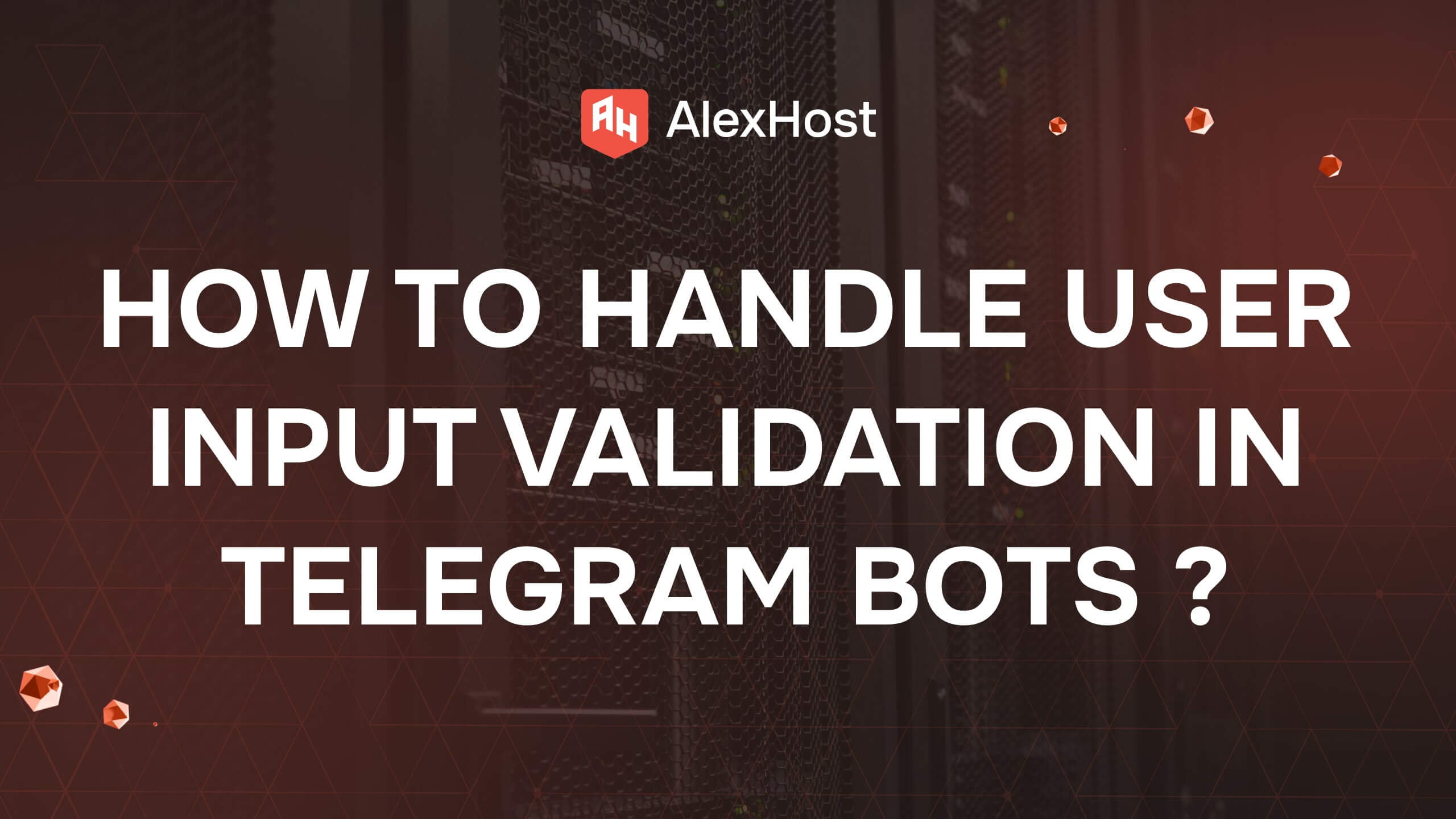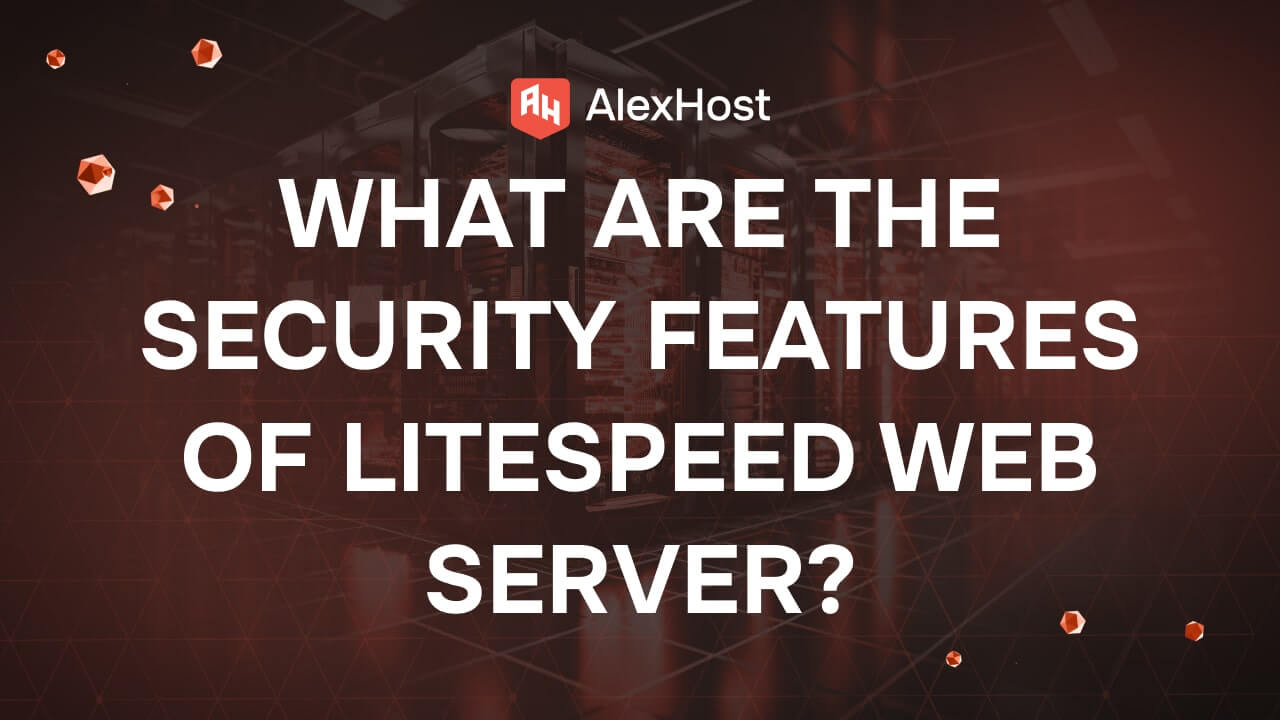Jak wyczyścić pamięć podręczną SSL w przeglądarkach Mac i Windows: Przewodnik krok po kroku
Certyfikaty SSL (Secure Sockets Layer) odgrywają kluczową rolę w zabezpieczaniu połączeń między klientem (takim jak przeglądarka internetowa) a serwerem poprzez szyfrowanie wymienianych danych. Gdy odwiedzasz witrynę korzystającą z protokołu SSL, przeglądarka przechowuje certyfikaty SSL w pamięci podręcznej, aby przyspieszyć przyszłe połączenia. Zdarzają się jednak sytuacje, w których konieczne jest wyczyszczenie pamięci podręcznej SSL, zwłaszcza gdy certyfikat SSL został zaktualizowany, zmieniony lub w przypadku napotkania błędów związanych z SSL, takich jak nieaktualne lub nieprawidłowe certyfikaty.
Ten artykuł poprowadzi Cię przez proces czyszczenia pamięci podręcznej SSL w przeglądarkach internetowych Mac i Windows, pomagając zapewnić płynne i bezpieczne przeglądanie.
Dlaczego warto wyczyścić pamięć podręczną SSL?
Wyczyszczenie pamięci podręcznej SSL może być konieczne w następujących sytuacjach:
- Aktualizacja certyfikatu SSL: Jeśli witryna odnowiła lub zmieniła swój certyfikat SSL, przeglądarka może nadal korzystać ze starej wersji pamięci podręcznej, powodując błędy.
- Błędy połączenia SSL: Jeśli napotkasz problemy z połączeniem SSL (takie jak ostrzeżenia “Błąd protokołu SSL” lub “Twoje połączenie nie jest prywatne”), wyczyszczenie pamięci podręcznej może często rozwiązać problem.
- Obawy dotyczące bezpieczeństwa: W celu zwiększenia bezpieczeństwa, wyczyszczenie buforowanych danych SSL zapobiega potencjalnemu naruszeniu poufnych informacji.
Przyjrzyjmy się, jak wyczyścić pamięć podręczną SSL w różnych przeglądarkach dla systemów Windows i macOS.
Czyszczenie pamięci podręcznej SSL w przeglądarkach internetowych Windows
1. Google Chrome (Windows)
Google Chrome nie ma bezpośredniej opcji czyszczenia tylko pamięci podręcznej SSL, ale pozwala wyczyścić wszystkie dane przeglądania, w tym buforowane certyfikaty. Oto jak to zrobić:
Instrukcje krok po kroku:
- Otwórz Google Chrome.
- Kliknij ikonę menu z trzema kropkami w prawym górnym rogu i przejdź do Ustawień.
- Przewiń w dół i kliknij Prywatność i bezpieczeństwo.
- Kliknij Wyczyść dane przeglądania.
- Wybierz Cały czas dla zakresu czasu.
- Upewnij się, że zaznaczona jest opcja Obrazy i pliki w pamięci podręcznej.
- Kliknij Wyczyść dane.
Spowoduje to wyczyszczenie buforowanych danych Chrome, w tym pamięci podręcznej SSL.
2. Microsoft Edge (Windows)
Podobnie jak Chrome, Edge pozwala użytkownikom wyczyścić wszystkie dane przeglądania, w tym certyfikaty SSL:
Instrukcje krok po kroku:
- Otwórz przeglądarkę Microsoft Edge.
- Kliknij ikonę menu z trzema kropkami w prawym górnym rogu i wybierz Ustawienia.
- Przejdź do Prywatność, wyszukiwanie i usługi.
- Przewiń w dół do Wyczyść dane przeglądania i kliknij Wybierz, co wyczyścić.
- Ustaw zakres czasu na Cały czas.
- Upewnij się, że wybrana jest opcja Obrazy i pliki w pamięci podręcznej.
- Kliknij Wyczyść teraz.
3. Mozilla Firefox (Windows)
Firefox zapewnia bardziej szczegółową opcję czyszczenia buforowanej zawartości internetowej:
Instrukcje krok po kroku:
- Otwórz przeglądarkę Firefox.
- Kliknij menu hamburgera (trzy poziome linie) w prawym górnym rogu i wybierz Ustawienia.
- Na karcie Prywatność i bezpieczeństwo przewiń w dół do sekcji Pliki cookie i dane witryn.
- Kliknij Wyczyść dane.
- Zaznacz opcję Zawartość internetowa w pamięci podręcznej.
- Kliknij Wyczyść.
Jeśli chcesz usunąć określone certyfikaty:
- Przewiń dalej w dół do sekcji Certyfikaty.
- Kliknij Wyświetl certyfikaty.
- Wybierz certyfikat i kliknij Usuń.
4. Internet Explorer (Windows)
Chociaż Internet Explorer jest obecnie w dużej mierze przestarzały, niektórzy użytkownicy mogą nadal potrzebować wyczyścić pamięć podręczną SSL:
Instrukcje krok po kroku:
- Otwórz przeglądarkę Internet Explorer.
- Kliknij ikonę koła zębatego i przejdź do opcji internetowych.
- Na karcie Zawartość kliknij opcję Wyczyść stan SSL.
- Wyskakujące okienko potwierdzi, że pamięć podręczna SSL została wyczyszczona.
Czyszczenie pamięci podręcznej SSL w przeglądarkach Mac
1. Safari (macOS)
Safari automatycznie obsługuje pamięć podręczną SSL, ale wyczyszczenie danych przeglądarki jest dobrym sposobem na odświeżenie buforowanych certyfikatów:
Instrukcje krok po kroku:
- Otwórz przeglądarkę Safari.
- Na pasku menu kliknij Safari, a następnie wybierz Preferencje.
- Przejdź do zakładki Prywatność i kliknij Zarządzaj danymi witryn.
- Wyszukaj witrynę z problemami SSL, zaznacz ją i kliknij Usuń.
- Alternatywnie, kliknij Usuń wszystko, aby wyczyścić wszystkie dane z pamięci podręcznej.
2. Google Chrome (macOS)
Czyszczenie pamięci podręcznej SSL w przeglądarce Chrome na macOS jest identyczne z procesem w systemie Windows:
Instrukcje krok po kroku:
- Otwórz przeglądarkę Google Chrome.
- Kliknij menu z trzema kropkami i przejdź do Ustawień.
- Przejdź do Prywatność i bezpieczeństwo i kliknij Wyczyść dane przeglądania.
- Ustaw zakres czasu na Cały czas.
- Upewnij się, że zaznaczona jest opcja Obrazy i pliki w pamięci podręcznej.
- Kliknij Wyczyść dane.
3. Mozilla Firefox (macOS)
Kroki czyszczenia pamięci podręcznej SSL w przeglądarce Firefox w systemie macOS są takie same, jak w systemie Windows:
Instrukcje krok po kroku:
- Otwórz przeglądarkę Firefox.
- Kliknij menu hamburgera, wybierz Ustawienia i przejdź do Prywatność i bezpieczeństwo.
- W sekcji Pliki cookie i dane witryn kliknij opcję Wyczyść dane i upewnij się, że zaznaczona jest opcja Treści internetowe w pamięci podręcznej.
- Kliknij Wyczyść.
4. Microsoft Edge (macOS)
Podobnie jak w systemie Windows, Microsoft Edge na macOS umożliwia wyczyszczenie wszystkich danych przeglądania, w tym pamięci podręcznej SSL:
Instrukcje krok po kroku:
- Otwórz przeglądarkę Microsoft Edge.
- Kliknij menu z trzema kropkami, przejdź do Ustawień, a następnie wybierz Prywatność, wyszukiwanie i usługi.
- W sekcji Wyczyść dane przeglądania kliknij opcję Wybierz, co wyczyścić.
- Ustaw zakres czasu na Cały czas i upewnij się, że zaznaczona jest opcja Obrazy i pliki w pamięci podręcznej.
- Kliknij Wyczyść teraz.
Czyszczenie pamięci podręcznej SSL przy użyciu terminala (zaawansowane – tylko macOS)
Bardziej zaawansowani użytkownicy mogą wyczyścić pamięć podręczną SSL bezpośrednio z poziomu wiersza poleceń systemu macOS.
Instrukcje krok po kroku:
- Otwórz aplikację Terminal.
- Wpisz następujące polecenie, aby wyczyścić pamięć podręczną SSL:
sudo dscacheutil -flushcache
- Naciśnij Enter.
- To polecenie czyści pamięć podręczną w całym systemie.
Wnioski
Wyczyszczenie pamięci podręcznej SSL w przeglądarce może rozwiązać błędy związane z certyfikatami i poprawić bezpieczeństwo przeglądania. Niezależnie od tego, czy używasz przeglądarki Chrome, Firefox, Safari, Edge, czy nawet Internet Explorer, wykonanie powyższych kroków gwarantuje, że przeglądarka korzysta z najbardziej aktualnych certyfikatów w celu zapewnienia bezpiecznego połączenia. Regularne czyszczenie danych z pamięci podręcznej może również zwiększyć wydajność i bezpieczeństwo przeglądarki.